2021-11-02 22:28:27
VMware Workstation Player 버전은 개인이 비상업적인 용도에 한해서 사용할 수 있다.
가상머신 프로그램은 여러가지가 있으니 vmware 외에도 선택지가 많으므로 괜찮은걸 골라서 설치하여 사용하면 된다.
이 글에서는 VMware Workstation 16 Player를 설치하는 과정을 다룰 것 이다.
https://www.vmware.com/kr/products/workstation-player/workstation-player-evaluation.html
설치는 다음 공식 홈페이지에서 설치파일을 받고 시작한다.
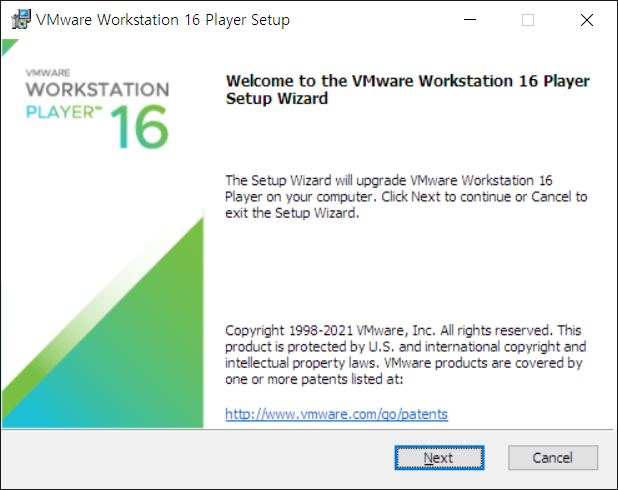
Next
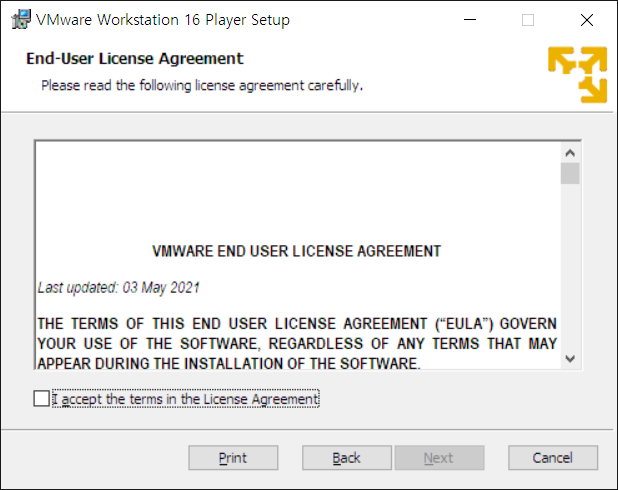
라이선스를 읽고 동의 한다면 Next
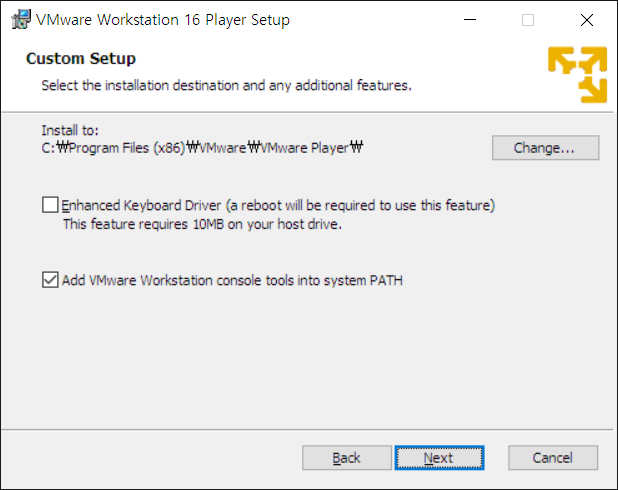
위에는 키보드 관련 나은 기능을 제공해주는 드라이버를 설치한다. 하지만 재부팅을 요구하니 이 글에서는 체크하지 않고 넘어 갈 것이다.
두번째는 VMware Workstation의 Console 도구를 PATH 환경 변수에 추가하는 옵션이다. 사용하지는 않지만 그냥 체크하기로 하였다.
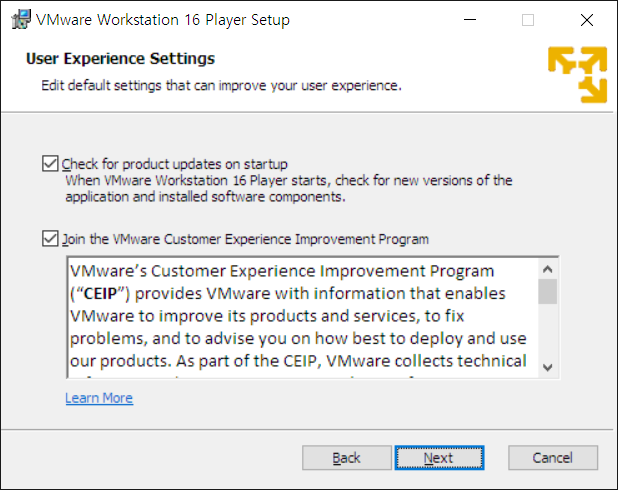
그 다음은 첫번째 옵션은 부팅 시 vmware의 업데이트 확인이고 다음은 다른 추가기능인데 그냥 다 체크해제하고 넘어갔다.
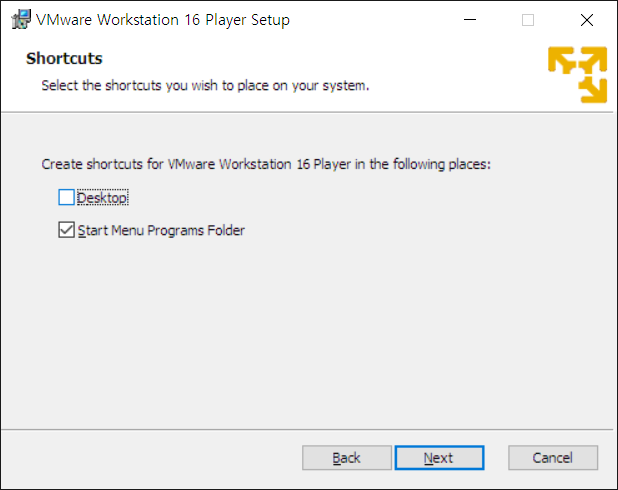
다음은 바로가기 관련인데. 필요한 것만 체크하여 넘어가자.
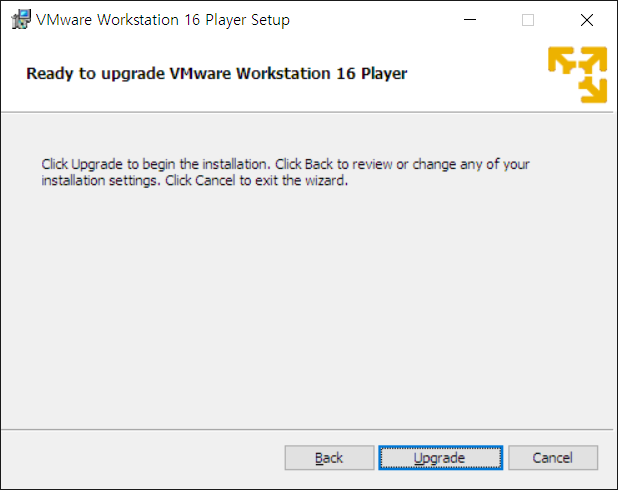
만약 기존에 이전버전이 설치되어 있으면 이렇게 뜰 것인데 업그레이드 하겠냐라는 최종 확인이다. Upgrade를 눌러주면 그대로 진행한다.
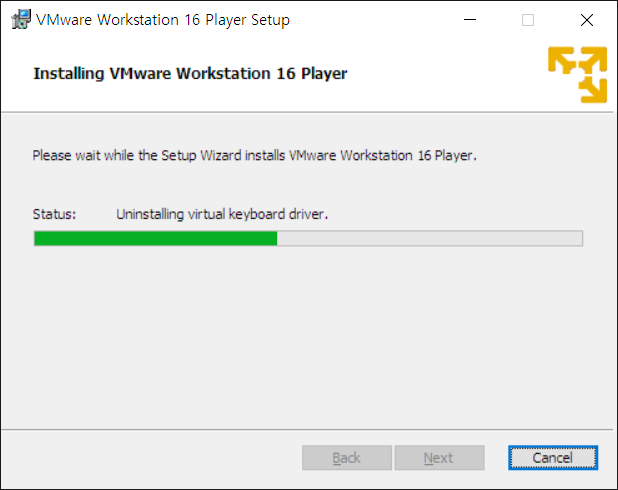
알아서 설치를 진행하게 되며 완료될 때 까지 기다리면 된다.
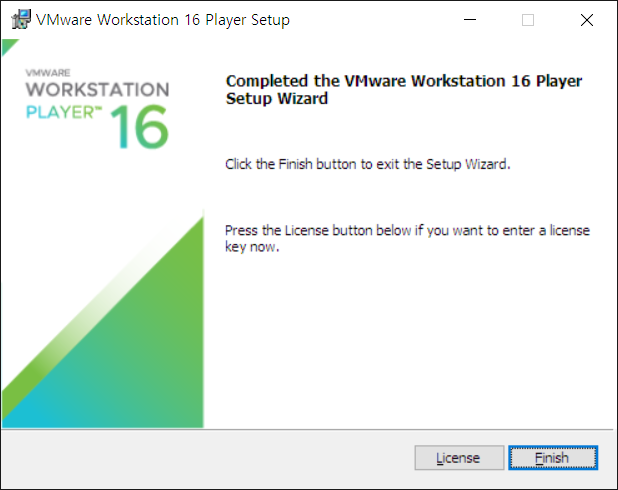
Finish를 눌러 설치를 마치면 되며, 이 후에 알림창으로 재 시작을 하겠냐는 질문이 나타나는데. 알아서 선택하자.
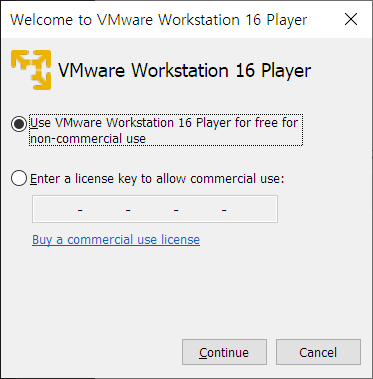
설치 후 프로그램을 실행하며 다음과 같은 창이뜬다. 비상업적인 사용이라면 위쪽을 체크하고 Continue를 눌러 사용하면 되겠다.
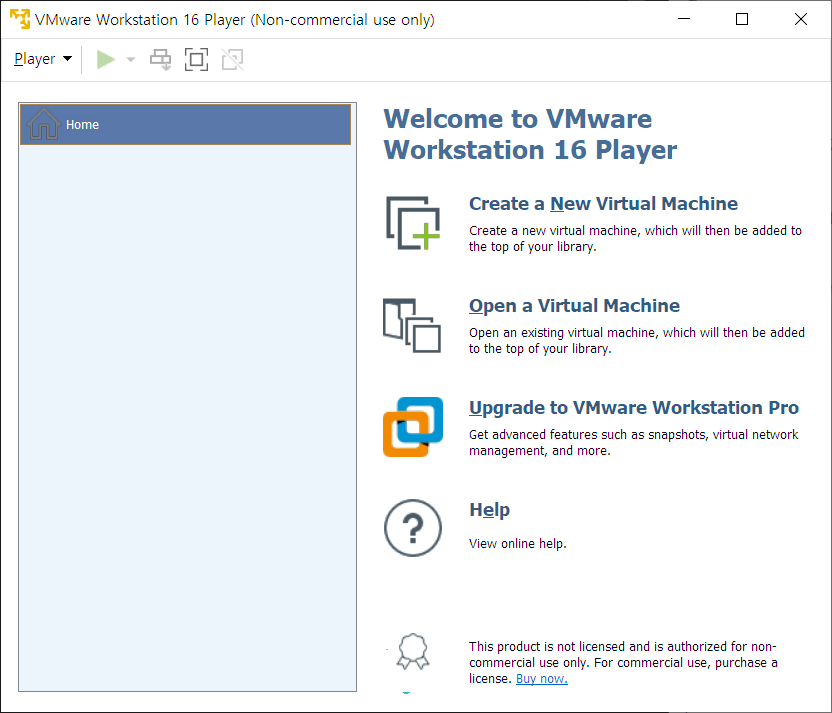
설치완료!
15버전과 큰 차이는 안보인다...
거듭 이야기하지만 비상업적으로 개인적인 용도에서 무료로 사용가능하다. 상업적인 용도로 사용하다가 관련하여 문제가 생기는 일이 없기를 바란다. 만약 문제가 없더라도 정당한 대가를 치르지 않고 소프트웨어를 사용하는 것은 옳지 않다.